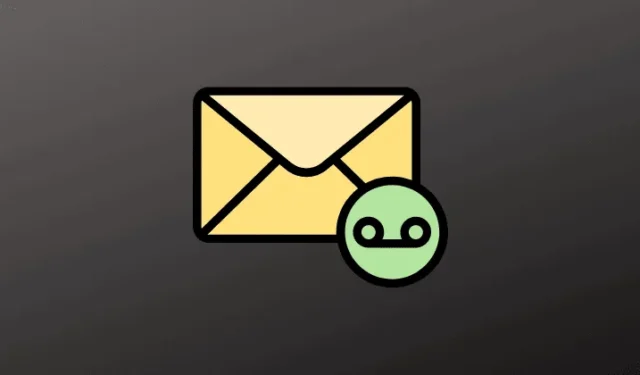
Voicemail-beskeder gemmes digitalt og giver opkaldere mulighed for at efterlade beskeder, som modtagerne kan hente senere. Selvom denne funktion har oplevet et fald i brugen gennem årene, viser den sig stadig nyttig under forskellige omstændigheder. Det giver brugerne adgang til vigtige talebeskeder, når de ikke er i stand til at besvare indgående opkald.
For nylig har mange iPhone-brugere rapporteret problemer med deres voicemail-funktionalitet. Dette problem opstår typisk fra netværksrelaterede komplikationer, der stammer fra tjenesteudbyderen. Men flere andre faktorer kan bidrage til problemet. Nedenfor finder du flere fejlfindingstrin for at hjælpe med at løse situationen.
Rettelse 1: Bekræft serviceudbydersupport
Før du dykker ned i mere komplicerede fejlfindingsteknikker, skal du bekræfte, om din mobiludbyder understøtter voicemail-tjenester. Ikke alle udbydere tilbyder voicemail, visuel voicemail eller voicemail-transskription, så det er afgørende at sikre tilgængelighed.
Rettelse 2: Ring direkte til din telefonsvarer
- Start telefonapplikationen på din iPhone, og få adgang til tastaturet.
- Tryk og hold 1 nede for automatisk at ringe til din telefonsvarer og lytte til dine beskeder.

Fix 3: Skift flytilstand
Dette er et vigtigt skridt til at løse netværksproblemer. Slå flytilstand til og fra kan potentielt afhjælpe voicemail-problemet. Sådan gør du:
- Få adgang til kontrolcenteret på din iPhone.
- Tryk på flytilstandsikonet for at skifte det.

Rettelse 4: Skift mobiltjeneste
Dette problem kan stamme fra indstillinger relateret til dit mobilnetværk. Deaktivering og genaktivering af dine mobildata kan løse voicemail-problemet. Følg disse trin:
- Åbn appen Indstillinger , og vælg Mobildata .

- Sluk indstillingen Mobildata , og genstart din enhed.

- Når enheden er genstartet, skal du genaktivere mobildata og kontrollere, om problemet er løst.
Fix 5: Tjek indstillinger for viderestilling af opkald
Hvis viderestilling af opkald er aktiv, kan det forhindre voicemail i at fungere. Bekræft dens status, og sluk den om nødvendigt. Sådan gør du:
- Åbn appen Indstillinger på din iPhone.
- Vælg Telefon > Viderestilling af opkald .

- Kontroller, om vippeknappen er aktiveret. Hvis det er, deaktiver det og genstart din iPhone.

- Bekræft derefter, om problemet fortsætter.

Fix 6: Nulstil dato og klokkeslæt
Forkerte indstillinger for dato og klokkeslæt kan føre til netværksproblemer, der kan påvirke voicemail-funktionerne. Følg disse trin for at nulstille din tidszone:
- Naviger til appen Indstillinger på din iPhone.
- Gå til Generelt > Dato og tid .

- Aktiver til/fra-knappen for Indstil automatisk .

Rettelse 7: Nulstil adgangskode til voicemail
- Åbn appen Indstillinger .
- Vælg Telefon > Skift adgangskode til voicemail for at nulstille den.
- Efter nulstilling skal du genstarte din iPhone for at se, om problemet er løst.
Fix 8: Nulstil netværksindstillinger
Nulstilling af netværksindstillinger sletter ikke dine personlige data såsom apps, billeder eller videoer, men det vil gendanne netværkskonfigurationer som Wi-Fi og mobildataindstillinger. Sådan kommer du videre:
- Gå til Indstillinger > Generelt .
- Rul ned til Overfør eller Nulstil iPhone .

- Vælg Nulstil > Nulstil netværksindstillinger .

Rettelse 9: Opdater operatørindstillinger
Operatørudbydere udsender opdateringer med jævne mellemrum, som kan være afgørende for, at din enhed fungerer korrekt. Hvis din iPhones indstillinger er forældede, kan du støde på problemer med din telefonsvarer. For at afhjælpe dette skal du opdatere dine mobilindstillinger ved at følge disse trin:
- Få adgang til Indstillinger > Generelt .
- Vælg Om .
- Du vil se tilgængelige operatøropdateringer i sektionen Om .
Rettelse 10: Kontakt din udbyder
Hvis ingen af de tidligere fejlfindingsmuligheder har løst dit problem, er den sidste vej at kontakte din udbyder direkte. Problemet kan ligge hos din tjenesteudbyders netværk, og de kan hjælpe dig yderligere.
Konklusion
Vi har skitseret flere trin for at hjælpe med at løse problemerne med voicemail på din iPhone. Vi håber, at disse metoder har været nyttige. Hvis du stadig står over for udfordringer, så tøv ikke med at skrive en kommentar nedenfor.




Skriv et svar